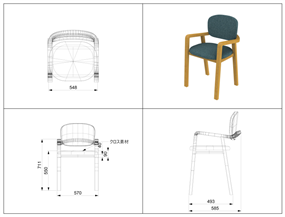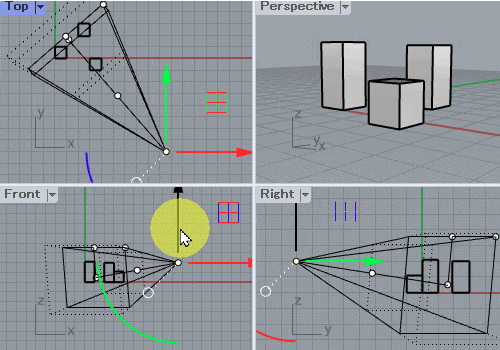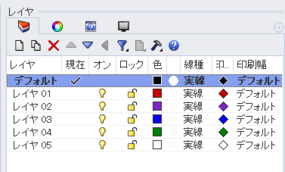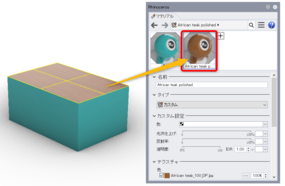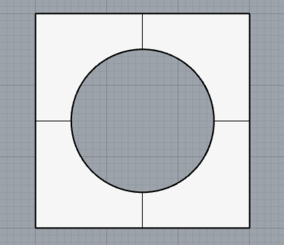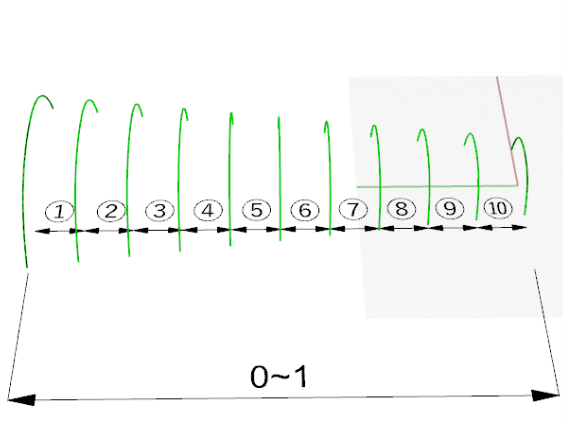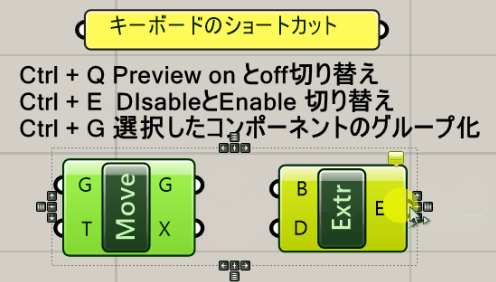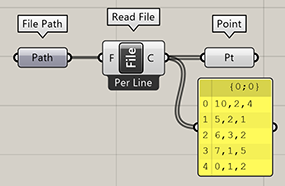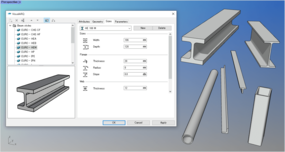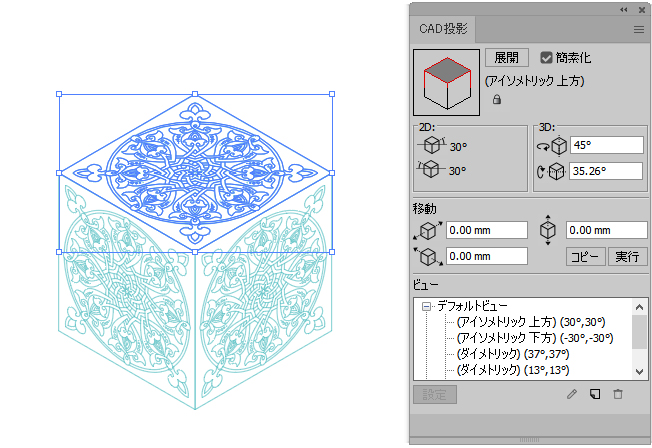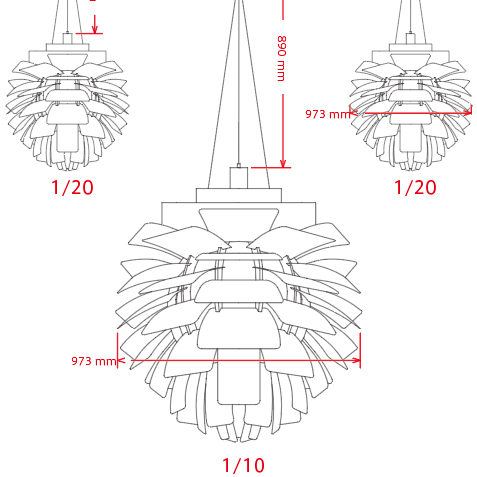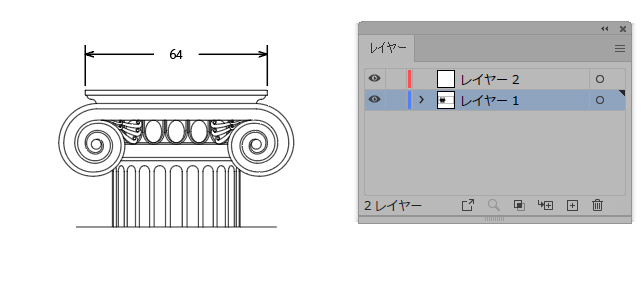Rhino、Grasshopper、CADtoolsを使いこなしたい、色々見てはみたけどなんだかよくわからない、既に使っているけれどもう少し踏み込んだ内容を見てみたい、自習したい・・そんな方のために、アプリクラフトでは「スキルアップ集中講座」を開設しました!
もっとこんな内容が知りたいというご意見があれば、お問合せフォームからお送りください。
(ページの表示が崩れる場合は再読み込みをお試しください)
2025/3/24:オブジェクトの選択に関するコマンド
Rhino8新機能
Rhino8の新機能の使用方法をご紹介します。各サムネイルをクリックで、Tips集の解説ページに移動します。
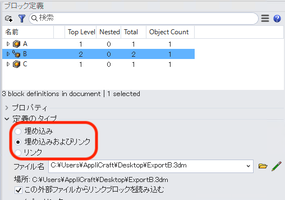
第1回
ブロックに関する新機能について
このページではRhino8から一新されたブロックに関する新機能について記述しています。主な変更点としては、ブロック定義がパネルになりUIが一新された…続きを読む

第2回
PushPullについて
Rhino8に加わったPushPullは、ソリッドや曲線を使ってソリッドの押し出しやくり抜きを素早く行えるコマンドです。ここではPushPullコマンドやガムボールを使って、…続きを読む

第3回
自動作業平面について
Rhino8から加わった自動作業平面機能では、オブジェクトに対し簡単に作業平面を設定・解除ができるようになりました。作業平面を任意のサーフェスに設定することで…続きを読む
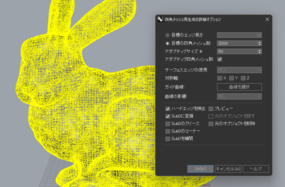
第4回
ShrinkWrap(シュリンクラップ)- 隙間のないメッシュモデルを作る
ShrinkWrapは、モデルの表面を包んで隙間のないメッシュを生成する強力なツールです。この記事では、ShrinkWrap機能の概要から具体的な使用例、…続きを読む
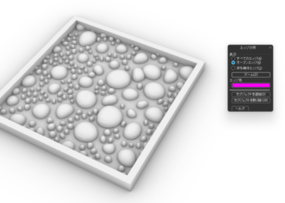
第5回
メッシュ処理機能の改善
Rhino 8では、メッシュオブジェクト(Mesh)の処理機能が向上しました。
この改善により、特にメッシュの交差処理が正確になり、メッシュのブール演算や分割、…続きを読む
Rhino7新機能
Rhino7の新機能の使用方法をご紹介します。各サムネイルをクリックで、Tips集の解説ページに移動します。
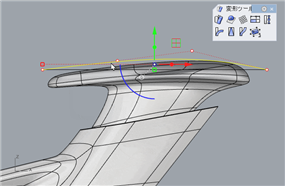
第1回
有機的な形状作成
– SubDの使い方について
Rhino7から搭載された有機的な形状を作成でき、従来のNurbsサーフェスとは異なったモデリング手法が可能なSubDについて解説します。…続きを読む
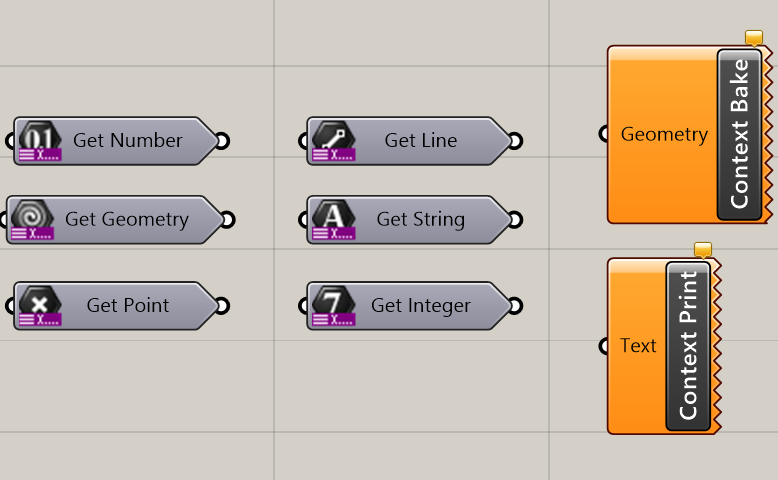
第2回
Grasshopperアルゴリズムを簡単にRhinoコマンド化!Rhino7の新機能<Grasshopper Player>
Grasshopper Playerは、Rhino7から新しく追加された機能で、作成したGH定義ファイルを簡易的にRhinoコマンド化・プラグイン化することができる機能です。…続きを読む
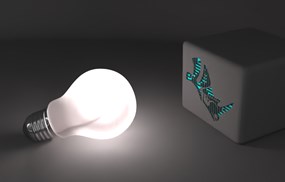
第3回
Rhino7レンダリング新機能:エミッションマテリアル(自己発光)とDenoiser(ノイズ除去)
Rhino7のRhinoレンダーに追加された「エミッションマテリアル(自己発光し周りを照らすマテリアル)」と「Denoiser(ノイズ除去)」機能の使い方をご紹介いたします。…続きを読む
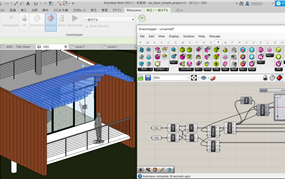
第4回
RhinoとRevitの連携:
Rhino.Inside.Revitとは
Rhino7から導入されたRhino.Insideと呼ばれる仕組みを使い、RevitとRhinoを連携し、Revit内でRhino・Grasshopperの機能を利用することができます…続きを読む

第5回
Rhino7新機能:
Quad Remesh を使ってみよう!
Rhino7に搭載されたQuad Remeshコマンドの機能・使い方を紹介しています。QuadRemeshコマンドは、サーフェス、メッシュ、SubDから四角メッシュを作成できます。…続きを読む
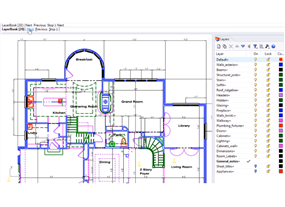
第6回
Rhino7新機能:
LayerBookコマンドで
簡単にアイデアを伝える
Rhino7に搭載されたLayerBookコマンドの機能・使い方を紹介しています。LayerBookコマンドはレイヤをスライドのように使って簡単にアイデアを伝えたり、プレゼンテーションが行えます。…続きを読む

第7回
型を作成する時に有効な機能 –
DraftAngleAnalysis、
RibbonOffset について
Rhino7から強化された、抜き角度に相当するドラフトカーブを作成する DraftAngleAnalysis ・上下の型が合わさるパーティングライン部分に平面サーフェスを作成する RibbonOffset.の機能についてご紹介いたします。..続きを読む

第8回
Rhino7レンダリング新機能:
PBRマテリアルについて
Rhino7には、業界標準の物理ベースレンダリング(PBR)マテリアルのサポートが含まれるようになりました。このページではPBRマテリアルの概要と属性、詳細設定を中心に解説します。…続きを読む
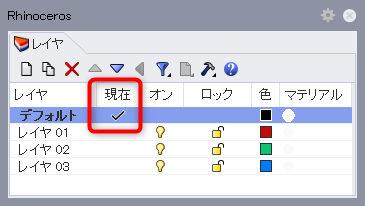
第9回
新しく寸法を作成するレイヤを指定する – SetDimensionLayer
Rhino7から加わった、寸法を作成するレイヤを[現在のレイヤ]以外の指定したレイヤに設定する[SetDimensionLayer]コマンドの機能・使い方を紹介しています。…続きを読む
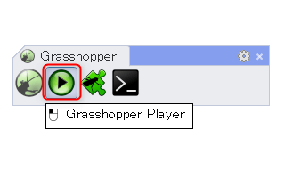
第10回
Grasshopper Player –
コマンドエイリアスへの自動登録など
Grasshopper Playerで定義ファイルをRhinoコマンドのように実行する方法や、複数のファイルをコマンドとして自動登録する方法などを、サンプルや動画で3つご紹介します。…続きを読む
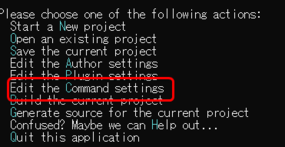
第11回
スクリプトコンパイラ –
GrasshopperPlayerやPythonをプラグインRHP形式に
Rhino7新機能のスクリプトコンパイラを使って、GrasshopperPlayer機能やPythonで書かれたスクリプトを、RHP形式のプラグインに変換する方法を記述しています。…続きを読む
Rhino Tips
Rhino Tipsです。サンプルモデルを用いて各種機能の使用方法をご紹介します。各サムネイルをクリックで、Tips集の解説ページに移動します。

第1回
ガラスボトルのレンダリング
– レイトレース、デカール
Rhino6から追加された「レイトレース」(Cycles)やデカールを使ったガラスボトルのレンダリングの作成例をご紹介しています。…続きを読む

第3回
ケージ編集
– オブジェクト全体を滑らかに変形
ケージ編集(CageEdit)は、一度作成したオブジェクトや複数のオブジェクトを滑らかに変形したいときに便利な方法です。全体のフォルムで編集できますので、…続きを読む
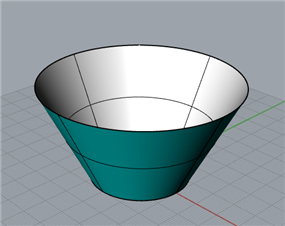
第4回
制御点/ガムボール/ヒストリ/
裏面/エッジ/背景色の設定変更
Rhinoの各種デフォルト設定の変更方法をご紹介します。ここで紹介するものは便利な機能である一方、不要になると鬱陶しい機能となることもありますので、必要に応じて設定・解除を行うと良いでしょう。 …続きを読む

第5回
ストレッチ(Stretch)による
伸縮変形
ストレッチ(Stretch)コマンドは、一度作成したサーフェスやポリサーフェスがイメージ通りでなかったときや、寸法変更などが必要になったとき、簡単に一部の長さ修正が可能です。…続きを読む
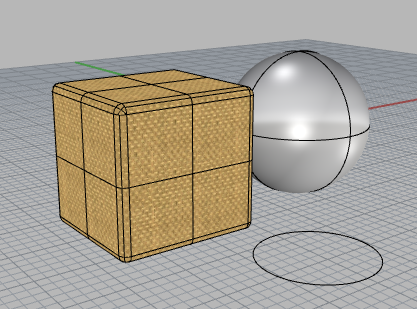
第6回
特定のオブジェクトのみ
表示モードを変更する
– SetObjectDisplayMode
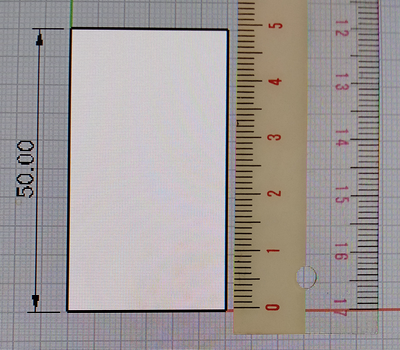
第7回
画面上のオブジェクトを実寸で表示する –
Zoom1To1
作成した形状をモニタ上にほぼ1分の1(実際の大きさ)で表示することができる[Zoom1To1]コマンドの使い方について紹介しています。…続きを読む
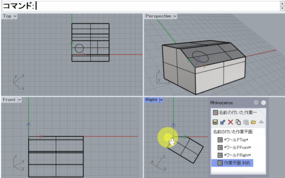
第8回
複数ビューの作業平面をまとめて変更できる
-ユニバーサル作業平面について-
複数ビューの作業平面をまとめて変更できるユニバーサル作業平面機能について、また新たに作業平面を設定する方法などを紹介しています。…続きを読む

第12回
サーフェス間のフィレットを連続して行う -Pythonスクリプトの使用
フィレットがかけづらい箇所に、通常のコマンドの代わりにPythonスクリプトを使用する方法について記述しています。…続きを読む
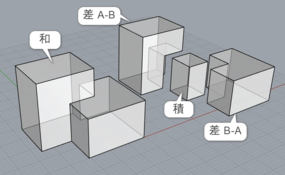
第14回
ブール演算と面の向き
立体同士の足し算、引き算などを行うブール演算と面の向きの関係について記述しています。また最後にGrasshopperでの例、メッシュでの例などもありますので併せてご確認ください。…続きを読む

第16回
オブジェクトの選択に関するコマンド
Rhino内で使用できるオブジェクト選択のコマンドについてご紹介します。選択コマンドを使いこなすことで、もう少し効率的にRhinoを操作できるかもしれません。…続きを読む
Grasshopperコンポーネント基礎講座
GrasshopperコンポーネントIndexの「詳細」ポップアップにあるGrasshopper定義ファイルの作成ポイントを、ランダムで紹介します。
このコンポーネントは何を意味しているの?ここについている記号の意味って?動画付きで初心者にもわかりやすく解説しています。
各サムネイルをクリックで、Tips集の解説ページに移動します。
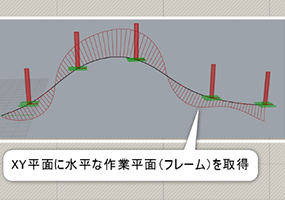
第1回
Horizontal Frame
Horizontal Frameコンポーネントは簡単にいうと、Rhinoで描いた曲線上の、好きなポイントに水平な作業平面をつくるコンポーネントです。…続きを読む
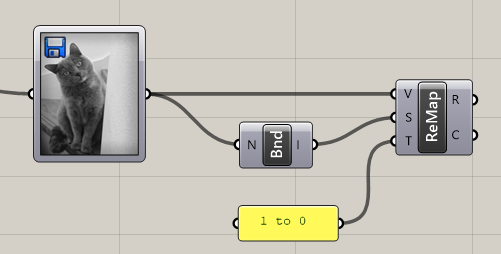
第2回
Image Sampler
読み込んだ画像の明るさを半径に使用した例を使って、Image Sampler、Remap Numbers、Bounds、Graph Mapperコンポーネントの使用方法を詳しく解説しています。…続きを読む
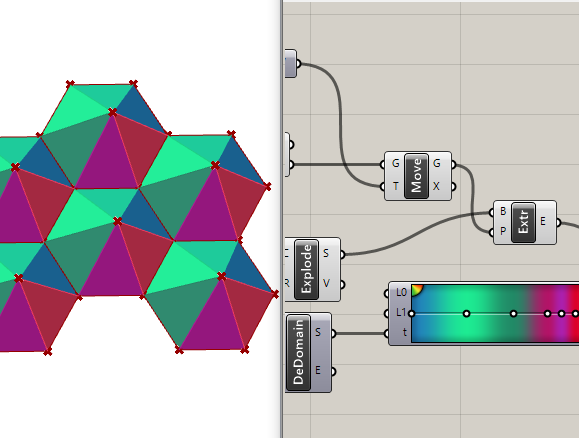
第4回
Extrude Point
Extrude Pointは、曲線やサーフェスを指定した点まで押し出すコンポーネントです。Hexagonalによる六角形グリッドを押し出した形状を作ります。…続きを読む
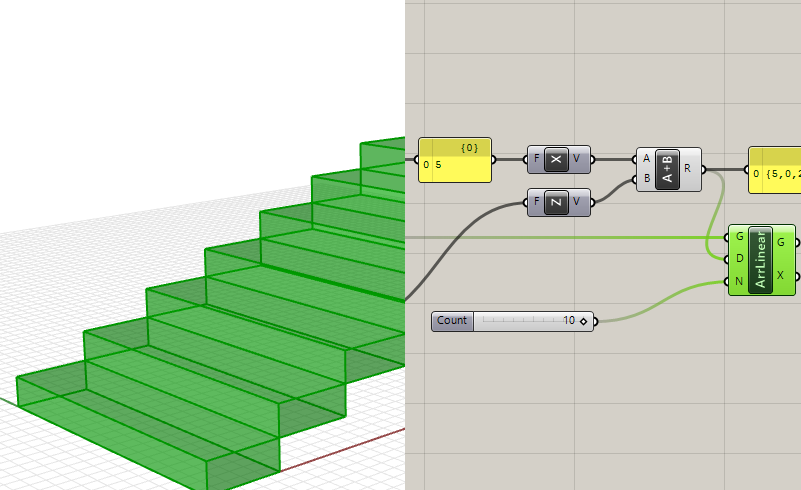
第5回
Linear Array
Linear Arrayコンポーネントを使用して、サイズ・高さ・段数をパラメトリックに変更できる階段を作成します。Addition、Construct Domain、Deconstruct Domainについても詳しくご紹介。…続きを読む
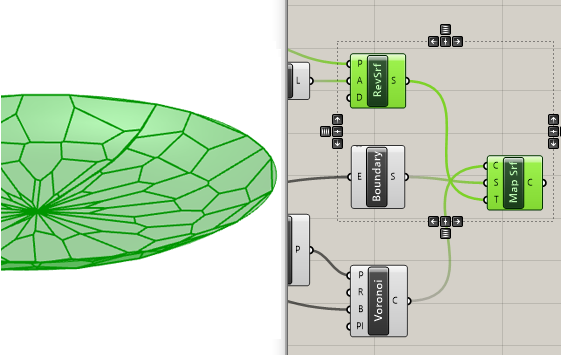
第6回
Map to Surface
Map to Surfaceコンポーネントを使用して、平面上で作成したボロノイパターンをすり鉢状サーフェスに貼り付ける方法をご紹介します。Voronoi、Populate 2D、Revolution、Boundary Surfacesについても詳しくご紹介。…続きを読む
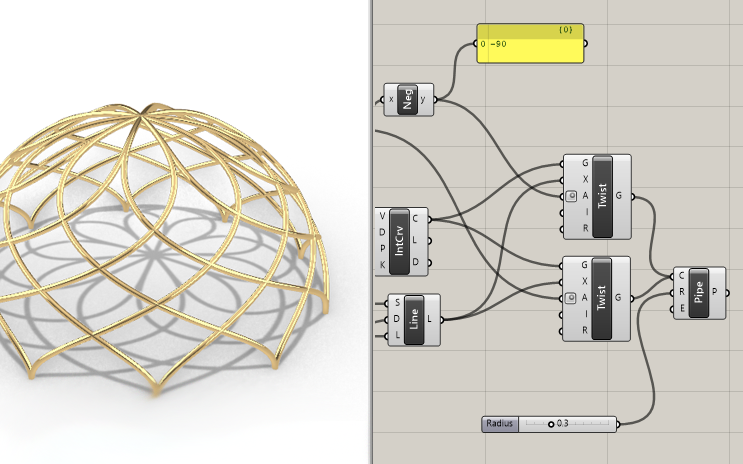
第7回
Twist
Twistコンポーネントを使用して、半球体上に作成したカーブを変形、パイプ形状に仕上げます。Plane Through Shape、Split Brep、List Item、Divide Surface、Interpolate、Negativeについても詳しくご紹介。…続きを読む
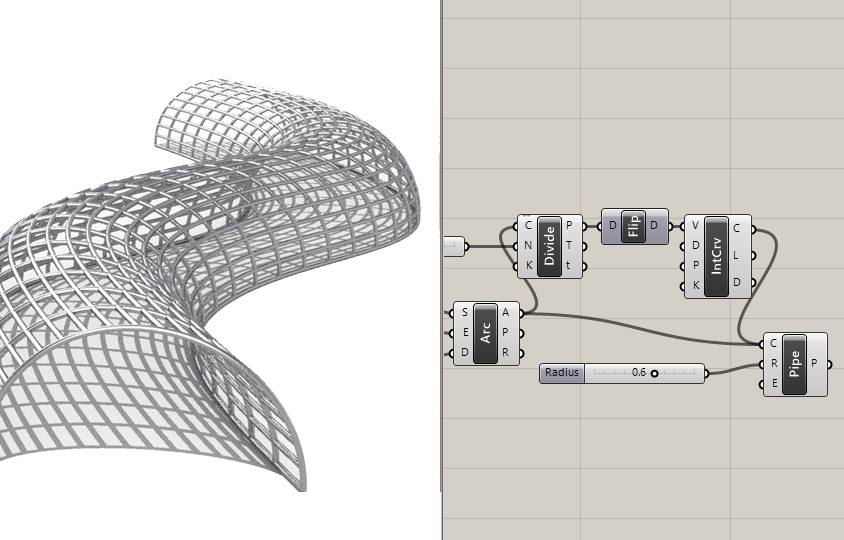
第8回
Flip Matrix
入力したデータの階層構造を並べ替えるFlip Matrixコンポーネントを使用して、たった2本のカーブから格子構造のトンネルを作成します。Divide Curve、Explode Tree、Arc SED、Point Listについても詳しくご紹介。…続きを読む
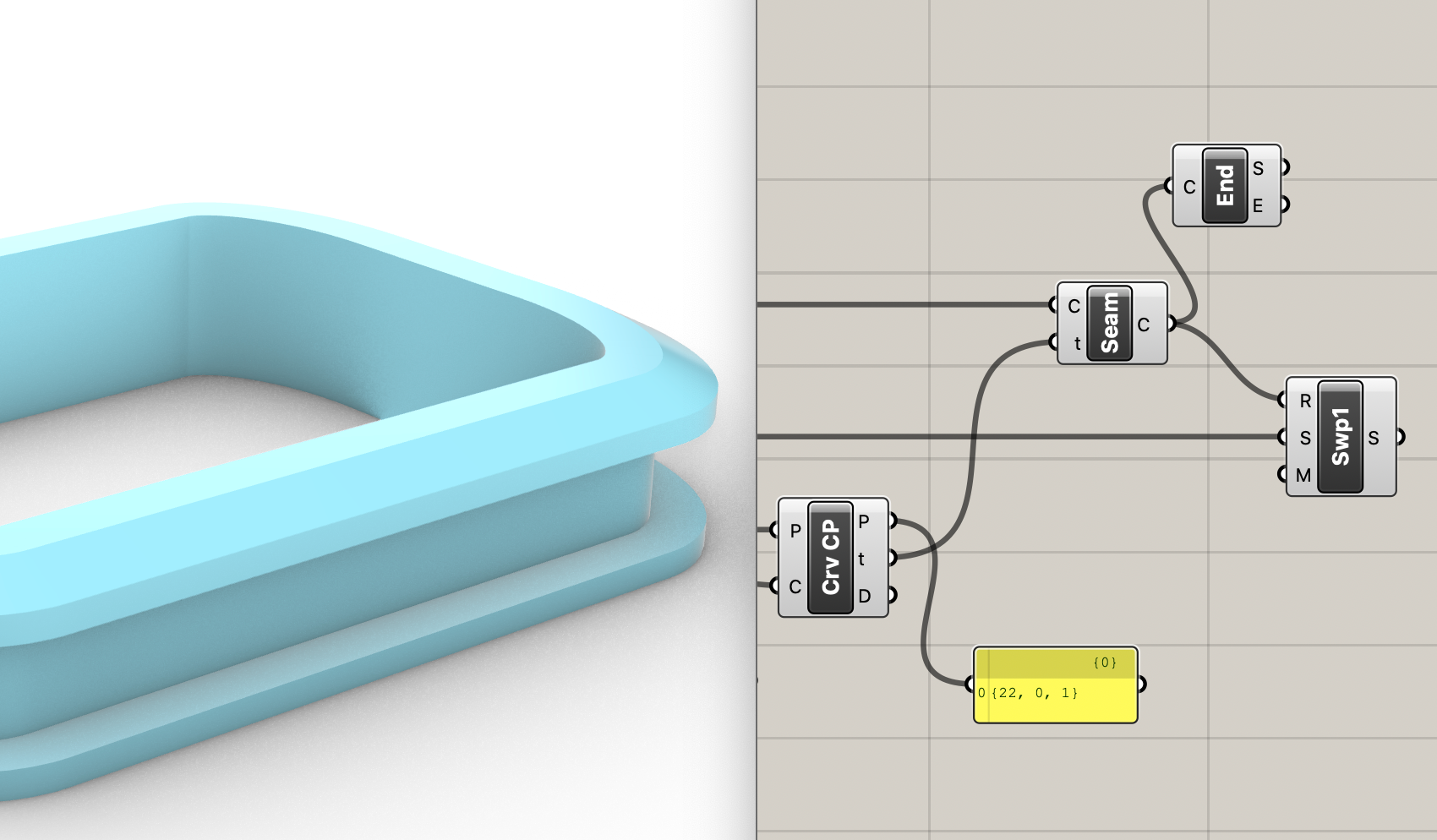
第9回
Seam
Seamコンポーネントを使用した、Sweep1でエラーが出る場合のシーム点の編集方法を紹介します。Sweep1、End Points、Curve Closest Pointについても詳しくご紹介。…続きを読む
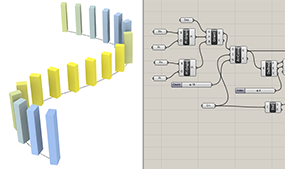
第10回
Curve Array
Curve Arrayコンポーネントは、オブジェクトを曲線に沿って、指定した数になる様に配列するコンポーネントです。Orient、Deconstruct Brep等についても詳しくご紹介。…続きを読む
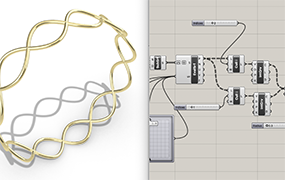
第11回
Evaluate Surface
Evaluate Surfaceコンポーネントは、サーフェスを入力して、そのUV値を指定することで、点(Point)・法線ベクトル(Normal)・その点で接する平面(Frame)などを抽出するコンポーネントです。…続きを読む
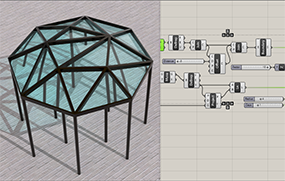
第12回
Deconstruct Brep
[Deconstruct Brep]コンポーネントは、Brepをサーフェス(Faces)・エッジ(Edges)・頂点(Verticles)の構成要素にわけて出力するコンポーネントです。…続きを読む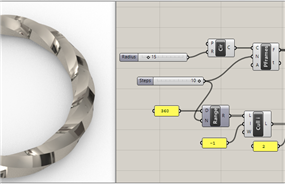
第13回
Perp Frames
Perp Framesコンポーネントは、入力した曲線を、指定した数で等分割する平面(Frames)を出力します。フレーム上に六角形を配置・回転・ロフトする事でねじれたチューブ状の形状を作成した例をご紹介。…続きを読む
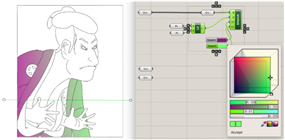
第14回
Hatch
Rhino7から追加された「Gradient Hatch」と「Pattern Hatch」コンポーネントをご紹介します。「Gradient Hatch」は曲線内にグラデーションハッチングを作成、「Pattern Hatch」は曲線内にパターンハッチングを作成します。…続きを読む
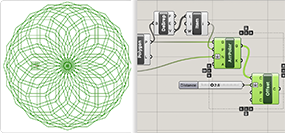
第15回
Offset Curve
Offset Curveは、入力した曲線を、距離に入力した値でオフセットし曲線を作成するコンポーネントです。多角形を環状に配列し、カーブをオフセットしてレース編みのような形を作成した例をご紹介。…続きを読む
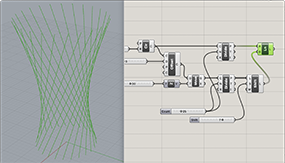
第16回
Shift List
Shift List コンポーネントは、リストのインデックスを指定した数(Shift)だけずらします。上下の円を等分割した点をずらすことで、ねじれパターンの入ったグラスを作成した例をご紹介します。…続きを読む

第17回
Brep|Brep
Brep|Brepコンポーネントは2つのBrepから交線・交点を出力するコンポーネントです。今回は交線を利用してランプシェードのような形状を作成する例をご紹介します。…続きを読む

第18回
4Point Surface
4Point Surfaceは3点または4点の点を指定し、サーフェスを作成するコンポーネントです。今回は4PointSurfaceを利用してグラスにパターンを貼ります。…続きを読む
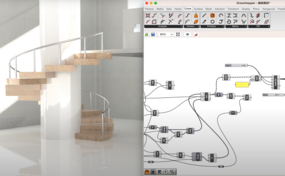
第19回
Arc
Arcは平面・半径・範囲を入力し円弧を作成するコンポーネントです。今回はArcとProject Pointを利用して螺旋階段を作成します。ツリー(階層)構造を変更する方法も紹介しています。…続きを読む
Grasshopper Tips
GrasshopperのTipsをご紹介します。より便利に快適にGrasshopperを使いこなしましょう。表現の範囲が広がります。
各サムネイルをクリックで、Tips集の解説ページに移動します。
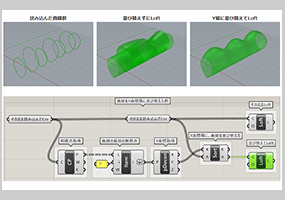
第1回
入力したデータを並び替える-
Sort List
「GHで正しく作成したはずなのに思うような形状にならない」「リストの順番を任意に並び替えたい」そんな時はSort Listコンポーネントで”データ構造の並び替え”を行ってみましょう…続きを読む
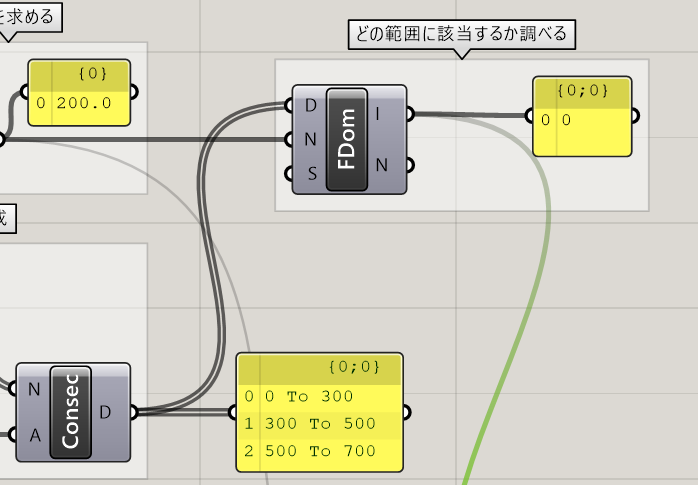
第3回
場合分け-どの範囲に該当するか調べるFind Domain
結果の余りにばらつきがあるなど、振り分け条件が複雑な時は、Find Domainを使って場合分けしてみましょう。数値範囲を指定し、結果を振り分けます。…続きを読む
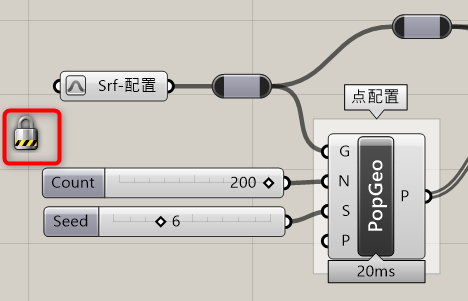
第4回
重たい処理を行う際に-ProfilerやLock Solver機能について
Grasshopperで処理に時間がかかる際に効率的に進める方法、ProfilerやLock Solver機能についてご紹介します。…続きを読む
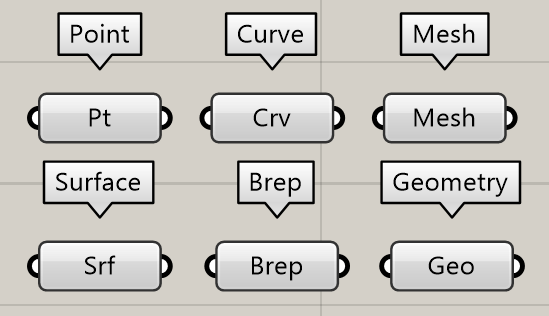
第6回
Rhinoデータの読み込みと
埋め込み(Internalise)について
Grasshopperで、Rhinoで作成したデータ(点・曲線・サーフェスなど)を読み込む、または埋め込む方法をご紹介します…続きを読む
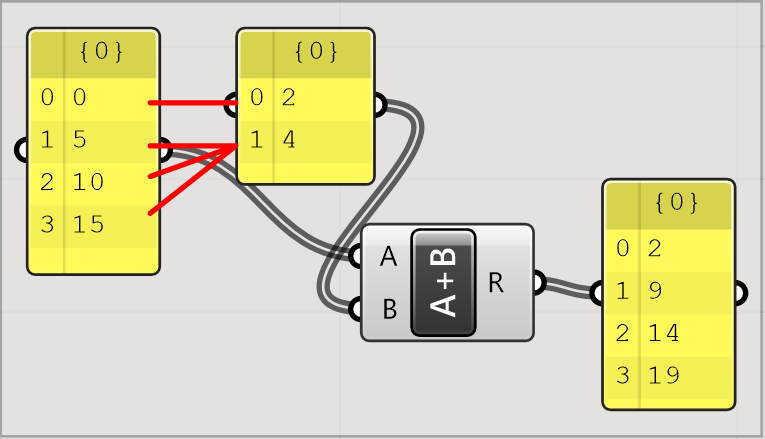
第7回
データの働き方 – 基礎
Rhino7のRhinoレンダーに追加された「エミッションマテリアル(自己発光し周りを照らすマテリアル)」と「Denoiser(ノイズ除去)」機能の使い方をご紹介いたします。…続きを読む
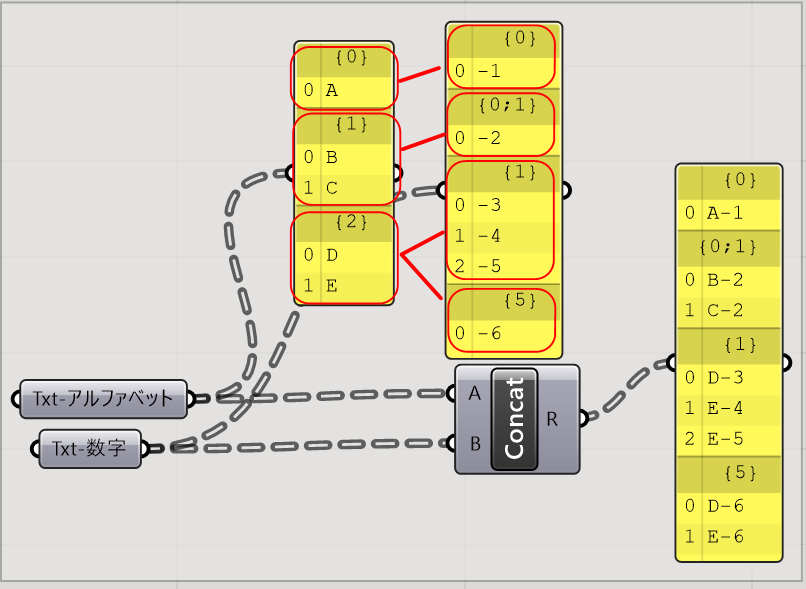
第8回
データの働き方 – 応用
Grasshopperのデータの働き方 – 応用編です。基礎編に続き、Grasshopperでアルゴリズムを作成する際、一番問題や間違いが起こりやすいポイントを、ご紹介しています。…続きを読む
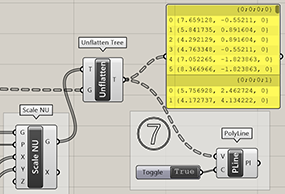
第9回
階層構造を基準に合わせる-
Unflatten Tree
Grasshopperで変更した階層構造を基準に合わせ元通りにできるUnflatten Treeコンポーネントの使い方を詳しくご紹介します。…続きを読む
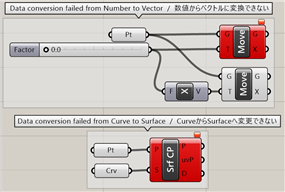
第10回
コンポーネントが赤く表示される
– エラーについて
Grasshopperでアルゴリズムを組む際、コンポーネントの色が通常のグレー色とは変わって異なる色で表示されることがあります。表示色やコンポーネントの機能から様々なエラー原因を知る方法をご紹介します。…続きを読む
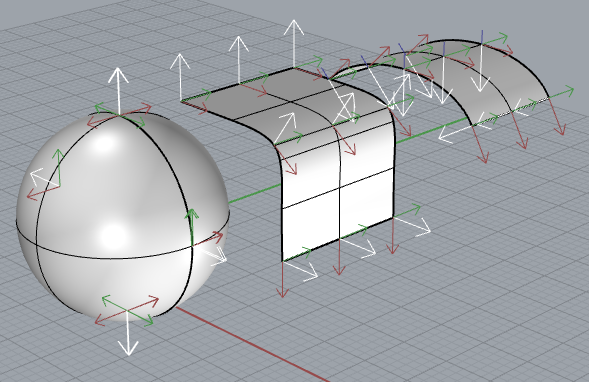
第11回
曲線・サーフェス・平面の
向きをそろえる
Grasshopperでアルゴリズムを作成する際、曲線やサーフェス、平面の向きがそろわないため、その後のアルゴリズムに上手く動かない時があります。…続きを読む
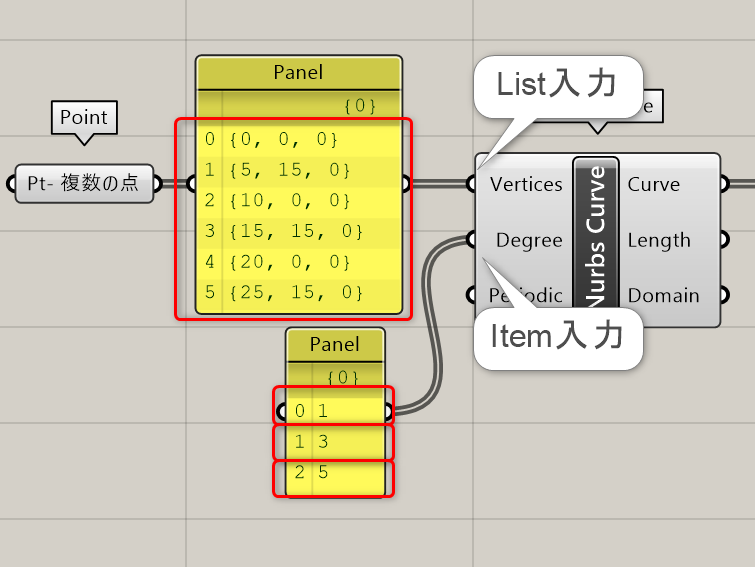
第12回
データの働き方 – 応用の続き
コンポーネントのそれぞれの端子には入力データをどれくらい読み込むかという設定がなされています。それにより、コンポーネントの中に1度にデータを読み込む量が制限されています。…続きを読む
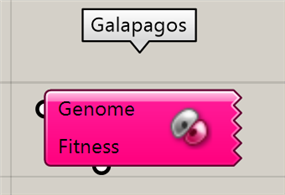
第13回
最適な入力値を調べる –
Galapagosコンポーネントについて
“遺伝的アルゴリズム”や”焼きなまし法”といったソルバで最適な入力値を求めることができるGalapagosコンポーネントの、インターフェイスや使用方法をご紹介します。 …続きを読む
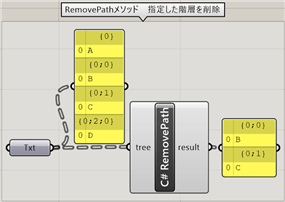
第14回
Grasshopper API –
DataTree関係について
Grasshopperでスクリプトを記述する際、階層を持ったデータを扱うことができるGrasshopperのDataTreeのAPIについてC#で扱う際の方法について記述しています。…続きを読む
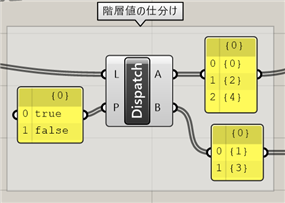
第15回
Grasshopper –
階層ごとに処理を変える
階層ごとに処理を変えるアルゴリズムを作成する方法を記述しています。 [Partion List]、[Dispatch]、[Split Tree]コンポーネント等を使用して階層構造を変化させます。…続きを読む
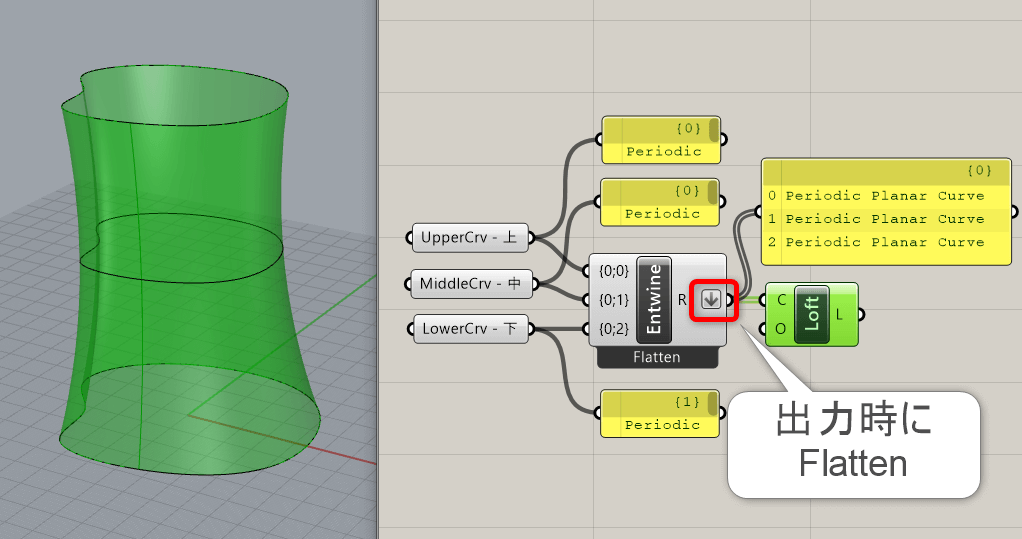
第16回
Grasshopper –
複数データを繋ぐ際の注意 –
Mergeを使った管理
入力端子に複数のデータを繋ぐ際、注意する点について記述しています。 [Merge]コンポーネントを使って意図通りにデータを処理したり、整理されたアルゴリズムの作成ができます。…続きを読む

第17回
建築情報学会講演:NURBSの特性を意識したコンピュテーショナルモデリング
2024/2/29、建築情報学会のセッションで”NURBS”を中心とした講演に使用したRhino・GHモデル、PDFを公開しています。 …続きを読む
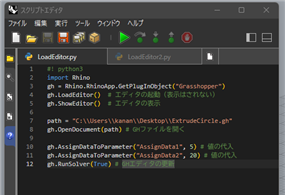
第18回
RhinoのPythonScriptからGrasshopperを操作する
Grasshopper API の GH_RhinoScriptInterface メソッドを利用することでRhinoからスクリプトを使ってGrasshopperを操作することができます。…続きを読む
Kangaroo2 Tips
Grasshopperで物理演算や形状最適化を行うためのプラグインKangaroo2のTipsをご紹介します。各サムネイルをクリックで、Tips集の解説ページに移動します。
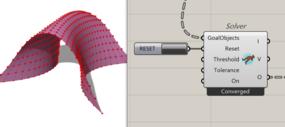
第1回
Grasshopperの物理演算プラグイン「Kangaroo」とは
Kangaroo2は、一般的なGrasshopperのコンポーネントとは使い方や特徴が少し異なるため、サンプルを通してその概要をご紹介します。…続きを読む

第2回
– 布×物理演算 – Kangarooでサンシェードやカーテンを作成
今回は、Kangarooの応用例の多い「布」の表現を使って、以下のようなサンシェードとカーテンをモデリングしてみます。…続きを読む

第3回
– 衝突×物理演算 – Kangarooを活用して穴や凹凸を均等配置
今回は、Kangarooを活用してブレスレットをモデリングします。球や円をぶつけ合うことで、穴や凹凸を曲面上に均等に配置…続きを読む
VisualARQ Tips
Rhinoの建築用プラグインVisualARQのTipsをご紹介します。各サムネイルをクリックで、Tips集の解説ページに移動します。
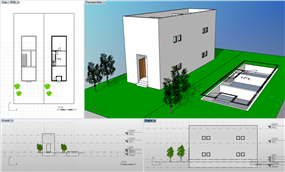
第1回
Rhinocerosの建築モデリング用
プラグイン「VisualARQ」とは?
Rhinoならではの自由度やカスタマイズ性を保ちつつ、属性情報の付与、パラメトリックなモデリング機能等、建築に特化した機能をRhinoに追加できるプラグイン「VisualARQ」についてご紹介します。…続きを読む

第2回
Rhinocerosの建築モデリング用
プラグイン「VisualARQ」とは?Part2
第1回に続き、VisualARQのリアルタイムな断面表示・図面化、IFCファイルの入出力、Grasshopperとの連携についてご紹介します。…続きを読む
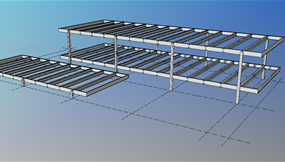
第3回
ファンズワース邸のモデリング
(Rhino+VisualARQ)
<Part1:フロアレベル設定~梁の配置>
VisualARQを用いた、実在の建築物ファンズワース邸のモデリングを演習問題形式で紹介します。Part1ではフロアレベルの設定から柱・梁・フレーム等を作成します。…続きを読む

第4回
ファンズワース邸のモデリング
(Rhino+VisualARQ)
<Part2:スラブ・壁・建具・階段の配置>
第3回<Part1:フロアレベル設定~梁の配置>の続きです。Part2ではVisualARQを用いて、スラブ、壁、建具、階段を作成、配置していきます。…続きを読む

第5回
ファンズワース邸のモデリング
(Rhino+VisualARQ)
<Part3:屋根・設備コアの配置>
第4回<Part2:スラブ・壁・建具・階段の配置>の続きです。Part3ではVisualARQを用いて、屋根の詳細と設備コアを配置していきます。…続きを読む

第7回
VisualARQで鉄骨や
鋼管のスタイルを追加する
(csvからGrasshopperを使って追加)
VisualARQを用いた、実在の建築物ファンズワース邸のモデリングを演習問題形式で紹介します。Part1ではフロアレベルの設定から柱・梁・フレーム等を作成します。…続きを読む

第8回
VisualARQで鉄骨や
鋼管のスタイルを追加する
(Grasshopper定義をスタイル化)
VisualARQに新規のスタイルや寸法を追加する方法について、鉄骨や鋼管を例として学びます。…続きを読む
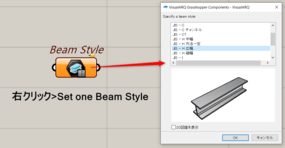
第9回
VisualARQのJIS鉄骨スタイルをGrasshopperで使用する
RhinoにインポートまたはRhino上で作成したスタイルライブラリをGrasshopperで使用する方法を解説します。…続きを読む
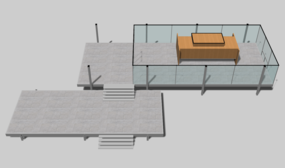
第10回
ファンズワース邸のモデリング(Rhino+VisualARQ)<Part4:マテリアルの適用>
第5回<Part3:屋根・設備コアの配置>の続きです。今回は、建物や設備にマテリアルを適用します。…続きを読む

第11回
ファンズワース邸のモデリング(Rhino+VisualARQ)<Part5:家具の配置>
第10回<Part4:マテリアルの適用>の続きです。今回は、建物内に家具を配置し、マテリアルを適用します。…続きを読む

第12回
ファンズワース邸のモデリング(Rhino+VisualARQ)<Part6:背景・環境・レンダリングの設定>
第11回<Part5:家具の配置>の続きです。今回は、背景や地平面などの環境設定をし、レンダリング最終調整を行います。…続きを読む

第13回
音楽ホールのモデリング(Rhino+VisualARQ+Lands Design)
VisualARQとLands Designを用いた音楽ホールのモデリング概要を紹介しています。…続きを読む
Lands Design Tips
Rhinoのランドスケープ専用プラグインLands DesignのTipsをご紹介します。各サムネイルをクリックで、Tips集の解説ページに移動します。
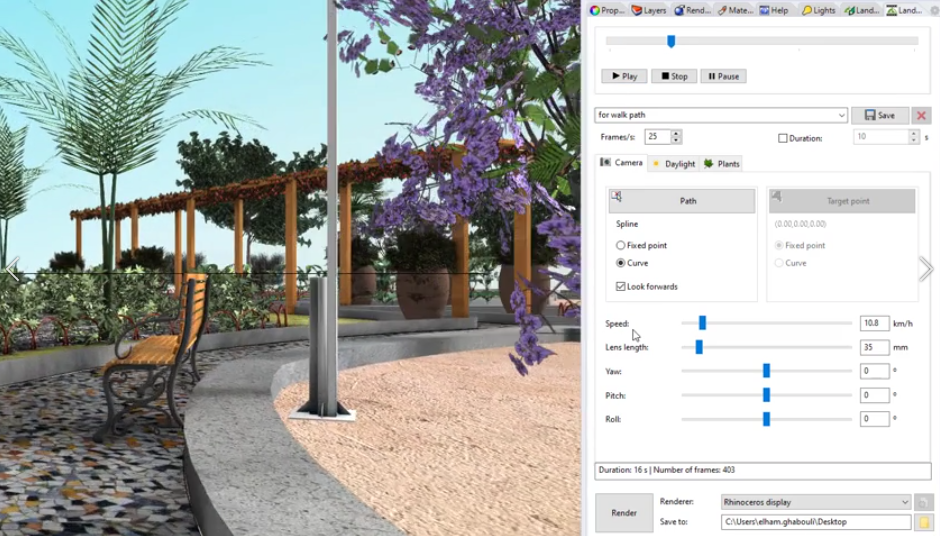
第1回
Rhinocerosのランドスケープ専用プラグイン「Lands Design」とは?
Rhinoならではの自由度やカスタマイズ性を保ちつつ、地形モデリング・植栽・部材配置など、ランドスケープデザインに特化した機能を付加できるプラグイン「Lands Design」についてご紹介します。…続きを読む

第2回
Rhinoプラグインを活用した
地形モデリング(Rhino+Lands Design)
Lands Designを用いて地形モデリングを行う方法を、実在する建築物周辺(ホキ美術館)を参考にしながら解説したいと思います。…続きを読む

第3回
Rhinoプラグインを活用した
地形モデリング Part2(Rhino+Lands Design)
Lands Designを用いて、今回は出来上がった地形モデルをベースに、さらに土地を分割したり、建物のモデルを配置して、地形モデルの完成度を上げる方法について見ていきたいと思います。…続きを読む

第4回
Rhinoプラグインを使って植物を配置する
(Rhino+Lands Design)
Lands Designの植栽ツールを用いて、「点オブジェクトに」「パスに沿って」「境界線の内側に」といったさまざまな方法で植物を配置したり、表示を切り替える方法などをご紹介します。…続きを読む

第5回
外構・エクステリア・屋外素材を配置する
(Rhino+Lands Design)
Lands Designの外構・エクステリアツールやブロックライブラリを使って各種素材を配置します。 …続きを読む

第6回
ファンズワース邸のモデリング(Rhino+Lands Design)<Part7:地形のインポートと造成>
VisualARQ Tips 第12回の続編です。実際のファンズワース邸がある地点の地形情報をLands Designで取りこみ、造成していきます。 …続きを読む

第7回
Lands Design×Grasshopper×OpenNestによる3D地形とコンタ模型モデルの作成(3D地形編)
LandsDesignとGrasshopperプラグイン(OpenNest)を使い、地形のモデリングを行っています。…続きを読む

第8回
Lands Design×Grasshopper×OpenNestによる3D地形とコンタ模型モデルの作成(コンタ模型編)
第7回に続き、LandsDesignとGrasshopperプラグイン(OpenNest)を使いコンタ模型の作成を行う方法です。…続きを読む
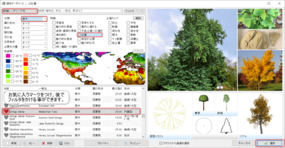
第9回
ファンズワース邸のモデリング(Rhino+Lands Design)<Part8:植栽・ハードスケープの配置>
Part7に続き、Lands Designを使って作成した地形に植栽やフェンスなどの屋外素材を配置していきます。 …続きを読む

第10回
ファンズワース邸のモデリング(Rhino+Lands Design)<Part9:ウォークスルー・アニメーション>
Part8に続き、作成したシーンを使用して、シンプルなアニメーションを作成していきます。 …続きを読む

第11回
音楽ホールのモデリング(Rhino+VisualARQ+Lands Design)
VisualARQとLands Designを用いた音楽ホールのモデリング概要を紹介しています。…続きを読む

第12回
Lands Design 6 の ”RhinoLands” ユーザーインターフェースとは?
「RhinoLandsインターフェース」がこれまでのプラグインにはなかった画期的な実装なので本ページで詳しく解説したいと思います。…続きを読む
CADtools Tips
CADtoolsの知っていると少し便利な小ネタを紹介します。各サムネイルをクリックで、Tips集の解説ページに移動します。
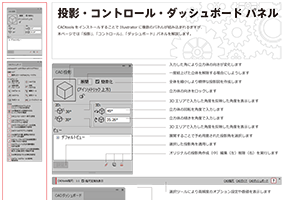
第3回
CADtoolsのパネルを極める
Part1
全3回シリーズ「パネルを極める」のPart1は「投影」「コントロール」「ダッシューボード」「寸法」「ガイド」パネル。それぞれの機能を詳細に解説しています。A4サイズのPDFで印刷も可能。…続きを読む
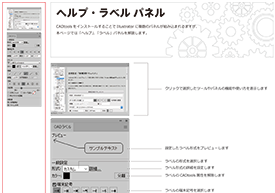
第4回
CADtoolsのパネルを極める
Part2
全3回シリーズ「パネルを極める」のPart2は「ヘルプ」「ラベル」「縮尺」「ショートカット」「ドキュメントログ」パネル。それぞれの機能を詳細に解説しています。A4サイズのPDFで印刷も可能。…続きを読む
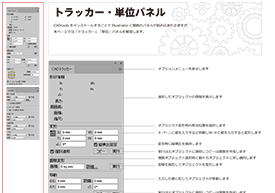
第5回
CADtoolsのパネルを極める
Part3
全3回シリーズ「パネルを極める」のPart3は「トラッカー」「単位」「ウォール」「電卓」パネル。それぞれの機能を詳細に解説しています。A4サイズのPDFで印刷も可能。…続きを読む
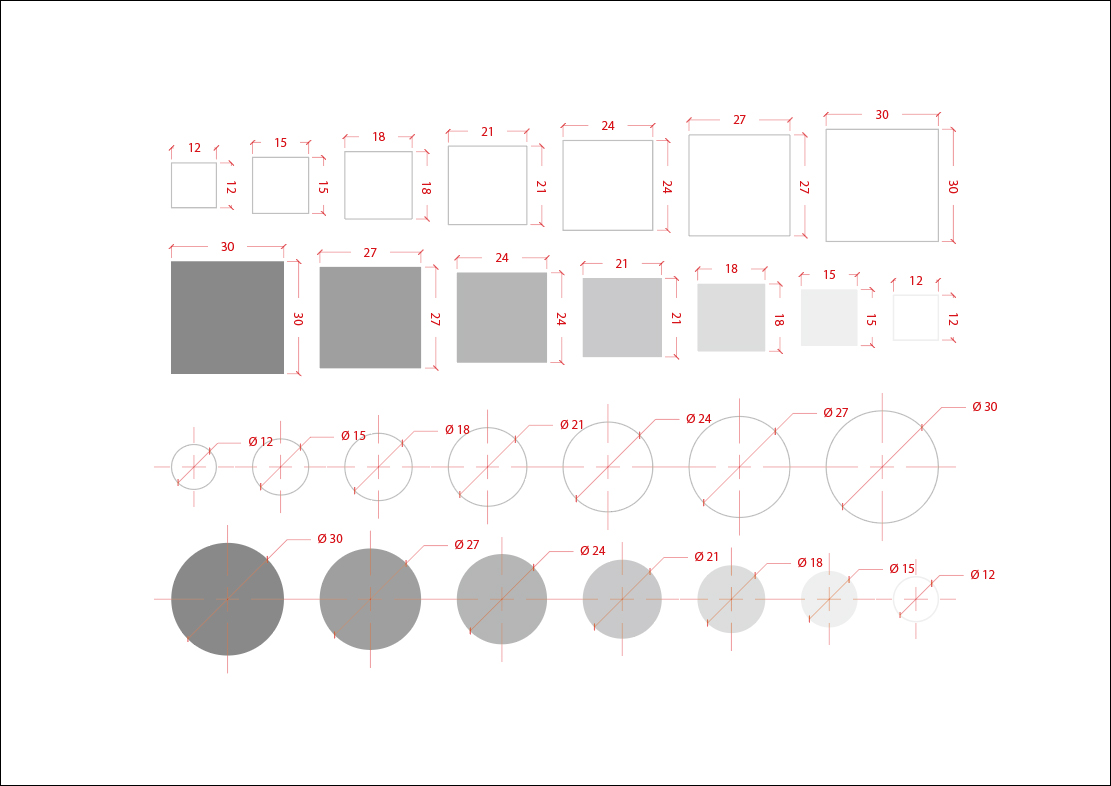
第7回
一瞬で寸法線が作成できる!寸法線の作成時間を大幅に短縮する方法 Part2
CADtoolsは、クリック&ドラッグで簡単に寸法線が作成できる非常に便利なツールですが、更に簡単にワンクリックで寸法線を作成する方法をご紹介いたします。…続きを読む
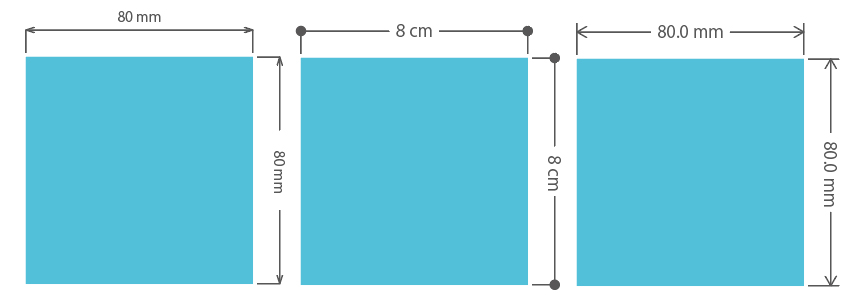
第8回
使った人だけ得をする!
プリセットを活用
実務においては、プロジェクト、クライアント毎にスタイルを変更する必要があるかと思います。このスタイルを保存しておく機能が「プリセット」です。…続きを読む
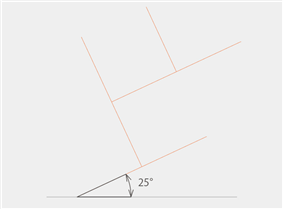
第9回
Illustratorだとちょっと面倒
作図の小技その1
Illustratorの直線ツールもキーコンビネーションで45°、90°の拘束はできますが、元となる線が水平、垂直の場合に限られます。CADtoolsの「接線垂線ツール」を使えば、…続きを読む
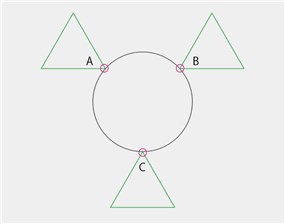
第10回
Illustratorだとちょっと面倒
作図の小技その2
A図のような3点(頂点A,B,C)を通る円を作成するステップを、Illustratorのツールだけで作成する場合と、CADtoolsの「CAD円ツール-3点指定」を使った場合で比較してみます。…続きを読む
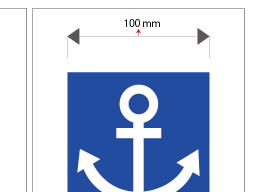
第11回
超上級編?
寸法線の細かなカスタマイズ
寸法線とテキストの距離、オブジェクトまでの距離など、こんなところもカスタマイズできるの?と思うような、普段はほとんど意識しない寸法線のカスタマイズ機能を大公開いたします。…続きを読む
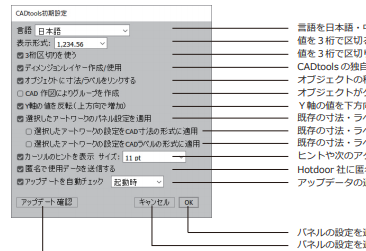
第12回
CADtoolsのメニューと
初期設定
実務においては、プロジェクト、クライアント毎にスタイルを変更する必要があるかと思います。このスタイルを保存しておく機能が「プリセット」です。…続きを読む